
Πίνακας περιεχομένων:
- Συγγραφέας John Day [email protected].
- Public 2024-01-30 08:38.
- Τελευταία τροποποίηση 2025-01-23 14:39.

Πάντα ήθελα να κάνω time lapse βίντεο, αλλά δεν έχω ενσωματωμένη μια φωτογραφική μηχανή με δυνατότητα intervalometer. Στην πραγματικότητα, δεν νομίζω ότι πολλές κάμερες διαθέτουν τέτοια δυνατότητα (ειδικά όχι κάμερες SLR). Έτσι τι θέλετε να κάνετε αν θέλετε να δημιουργήσετε βίντεο time-lapse; Μπορείτε να αγοράσετε ένα εμπορικό ενδιάμετρο (ναι, σωστά). Μπορείτε να ελέγξετε μερικές οδηγίες όπως αυτό και να το φτιάξετε μόνοι σας από ηλεκτρονικά εξαρτήματα. Αλλά τι γίνεται αν δεν έχετε τον απαραίτητο χρόνο/δεξιότητες για να δημιουργήσετε ένα; Απλώς θέλετε κάτι γρήγορο και φθηνό. Λοιπόν, μπορείτε πραγματικά να χρησιμοποιήσετε μια κοινή αριθμομηχανή γραφικών TI (δεν γνωρίζω κανέναν μαθητή λυκείου χωρίς κάποιο από αυτά) και να το συνδέσετε σε οποιαδήποτε κάμερα με πρίζα απομακρυσμένης λήψης. Είναι αρκετά εύκολο και, ανάλογα με την κάμερά σας, δεν απαιτείται καθόλου ηλεκτρονική εργασία.
Βήμα 1: Απαιτούνται εξαρτήματα


Ακολουθεί μια λίστα με τα μέρη που χρειάζεστε: Ένας υπολογιστής γραφικών TI - χρησιμοποιώ το TI -83+. Δεν έχω δοκιμάσει τον κωδικό μου σε κανένα άλλο μοντέλο, οπότε δεν μπορώ να εγγυηθώ ότι θα λειτουργήσει. Κάμερα με πρίζα απομακρυσμένης λήψης - χρησιμοποιώ το Canon EOS Rebel. Διαθέτει πρίζα 2,5 mm που μπορείτε να χρησιμοποιήσετε για να συνδεθείτε στην αριθμομηχανή. Εάν η κάμερά σας δεν διαθέτει υποδοχή λήψης κλείστρου 2,5mm, θα χρειαστεί να δημιουργήσετε ένα είδος καλωδίου σύνδεσης που μπορεί να συνδέσει τα δύο μεταξύ τους. Καλώδιο σύνδεσης - Εάν η κάμερά σας διαθέτει υποδοχή 2,5mm, μπορείτε να χρησιμοποιήσετε το καλώδιο σύνδεσης που πρέπει έλα με την αριθμομηχανή σου.
Βήμα 2: Προγραμματίστε την Αριθμομηχανή
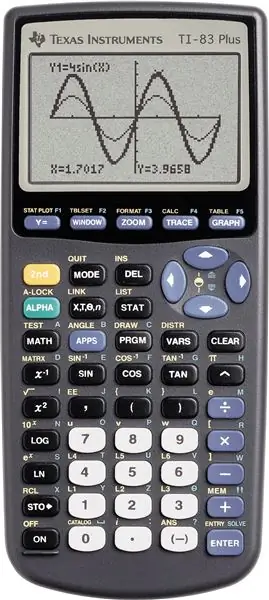
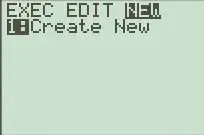
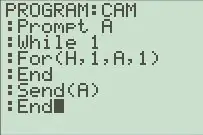
Ανάλογα με την αριθμομηχανή σας, αυτή η διαδικασία μπορεί να είναι λίγο διαφορετική. Οι παρακάτω οδηγίες είναι για το Ti-83+. Θα προσπαθήσω να λάβω οδηγίες για διαφορετικά μοντέλα, αλλά θα πρέπει επίσης να μετατρέψω το πρόγραμμα σε συνεργασία με αυτά.
1) Ενεργοποιήστε την αριθμομηχανή γραφικών (duh) 2) Πατήστε το πλήκτρο PRGM 3) Πατήστε το δεξί βέλος δύο φορές για να επισημάνετε την καρτέλα στο επάνω μέρος με τίτλο "Νέο" 4) Πατήστε ENTER 5) Εισαγάγετε ένα όνομα (χρησιμοποίησα "Κάμερα") 6) Τώρα είστε έτοιμοι να εισαγάγετε το ακόλουθο πρόγραμμα. Οι λειτουργίες εντοπίζονται, ενώ, για και τερματίζονται αν πατήσετε ξανά το πλήκτρο PRGM. Η λειτουργία Αποστολή πρέπει να επιλεγεί πατώντας 2nd -> 0 (κατάλογος). Εδώ είναι το πρόγραμμα:: Προτροπή Α: Ενώ 1: Για (Η, 1, Α, 1): Τέλος: Αποστολή (Α): Τέλος Αυτό είναι ένα πολύ απλό πρόγραμμα. Έγραψα μία φορά που παρακολουθούσε πόσες εικόνες τραβήχτηκαν, εμφανίστηκε ο εκτιμώμενος χρόνος που απομένει κ.λπ., αλλά φαίνεται ότι εξαντλεί πολύ τη διάρκεια ζωής της μπαταρίας και για κάποιο λόγο η αριθμομηχανή στην πραγματικότητα επιβραδύνθηκε μετά από έναν ορισμένο αριθμό εικόνων. Θα μπορούσε να λειτουργήσει καλύτερα αν γράψετε το πρόγραμμα σε υπολογιστή στο assembler και, στη συνέχεια, το στείλετε στην αριθμομηχανή, αλλά χρειάζεστε ένα ειδικό καλώδιο σύνδεσης και αυτό το είδος αναιρεί το σημείο αυτού του οδηγού. Ενημέρωση: Ο παραπάνω κώδικας ισχυρίζεται ότι λειτουργεί και στα δύο μοντέλα TI-83 και Ti-84. Ευχαριστώ LightShadow756 που μου έστειλε τον ακόλουθο κώδικα για το Ti-89: (Πρόγραμμα) κάμερα (φωτογραφίες, καθυστέρηση) Prgm 0-> x Ενώ x <φωτογραφίες Για y, 0, καθυστέρηση, 1 ΤέλοςΓια Δοκιμάστε x+1-> x SendChat a Else ClrErr EndTry EndWhile EndPrgm (Τέλος προγράμματος)
Βήμα 3: Δημιουργία σύνδεσης


Αυτό το βήμα θα πρέπει να είναι αρκετά εύκολο ανάλογα με το είδος της κάμερας που έχετε. Οι περισσότεροι υπολογιστές TI διαθέτουν υποδοχή ήχου 2,5 mm που χρησιμοποιείται για τη σύνδεση δύο αριθμομηχανών μεταξύ τους. Αποδεικνύεται ότι ο επαναστάτης EOS μου χρησιμοποιεί τον ίδιο τύπο υποδοχής και δεν απαιτείται μετατροπή.
Ωστόσο, εάν η κάμερά σας χρησιμοποιεί καλώδιο ήχου διαφορετικού μεγέθους, ίσως χρειαστεί να χρησιμοποιήσετε προσαρμογέα. Ακόμα χειρότερα, εάν χρησιμοποιεί διαφορετικό σύνδεσμο σχήματος, ίσως χρειαστεί να αγοράσετε ή να φτιάξετε έναν προσαρμογέα (ξέρω ότι κάμερες όπως το canon 10D έχουν βύσματα απελευθέρωσης κλείστρου ειδικά κατασκευασμένα γι 'αυτούς, είναι πολύ δύσκολο να βρείτε τέτοιου είδους συνδετήρες).
Βήμα 4: Ρυθμίστε τη λήψη σας



Εδώ ξεκινάει η διασκέδαση. Μην συνδέσετε ακόμα την αριθμομηχανή σας. Πρώτα, αποφασίστε τι θέλετε να φωτογραφίσετε. Εάν βρίσκεστε σε εξωτερικούς χώρους, προσπαθήστε να το κάνετε σε μια στιγμή όπου οι συνθήκες φωτισμού παραμένουν αρκετά σταθερές. Επίσης, προσπαθήστε να τραβήξετε μακριά από τον ήλιο. Ρυθμίστε τη λήψη σας - Χρησιμοποιήστε ένα στιβαρό τρίποδο και μην κάνετε μεγέθυνση πολύ σφιχτά. Μην ξεχνάτε ότι τα πράγματα μπορούν να αλλάξουν για μεγάλο χρονικό διάστημα. Εστίαση - Μετά την εστίαση, αλλάξτε τη φωτογραφική σας μηχανή σε μη αυτόματη εστίαση ή χρησιμοποιήστε μια λειτουργία εστίασης κλειδώματος εάν η κάμερά σας διαθέτει μία. Αυτό το βήμα είναι πολύ σημαντικό επειδή η κάμερά σας μπορεί να αποφασίσει να εστιάσει σε κάτι άλλο στην εικόνα εάν το θέμα σας κινείται. Δεν θα φαίνεται πολύ καλό αν η εστίαση αλλάζει γρήγορα σε ένα βίντεο. Επίσης, εάν φωτογραφίζετε τον ουρανό και δεν υπάρχουν σύννεφα στο κάδρο, η κάμερα δεν θα μπορεί να εστιάσει σε οτιδήποτε μπορεί να μην τραβήξει καθόλου φωτογραφία. Ρυθμίστε την έκθεση - Αυτό το βήμα μπορεί να είναι ακόμα πιο κρίσιμο από το βήμα εστίασης. Εάν η κάμερά σας διαθέτει λειτουργία χειροκίνητης έκθεσης ή λειτουργία έκθεσης κλειδώματος, είναι πολύ σημαντικό να τη χρησιμοποιήσετε. Όπως και με την εστίαση, η έκθεση μπορεί να αλλάξει με την πάροδο του χρόνου και δεν φαίνεται καθόλου καλό όταν το βίντεό σας γίνεται πιο φωτεινό και σκοτεινό πολύ γρήγορα. Ρύθμιση ποιότητας - Ανάλογα με την κάμερά σας και πόση ανάλυση θέλετε, θα χρειαστεί να προσαρμόσετε ποιότητα εικόνας. Ο επαναστάτης της Canon μου μπορεί να τραβήξει φωτογραφίες έως 6,3 megapixel, αλλά αυτό είναι πολύ περιττό εάν πρόκειται να κάνω ένα μικρό βίντεο για να το ανεβάσω στο youtube. Επίσης, ανάλογα με τον υπολογιστή σας, θα χρειαστεί πολύς χρόνος για να ανοίξετε 200+ φωτογραφίες λαμβάνεται με την υψηλότερη ποιότητα. Έτσι, συνήθως μειώνω την ποιότητά μου στη χαμηλότερη ρύθμιση. Μερικά προαιρετικά βήματα Απενεργοποίηση κριτικής εικόνας - Εάν θέλετε να εξοικονομήσετε διάρκεια ζωής της μπαταρίας χωρίς να έχετε την οθόνη LCD ενεργοποιημένη κάθε φορά που τραβάτε μια φωτογραφία, θυμηθείτε να γυρίσετε απενεργοποιήστε την αναθεώρηση εικόνας. Απενεργοποιήστε τον ύπνο της κάμερας - Εάν πρόκειται να τραβήξετε φωτογραφίες με πολύ μεγάλες καθυστερήσεις ενδιάμεσα, θα πρέπει να απενεργοποιήσετε τη λειτουργία ύπνου της κάμερας. (Αυτό θα εξαντλήσει την μπαταρία γρηγορότερα. Αν ανησυχείτε πραγματικά για αυτό, μπορείτε πραγματικά να τροποποιήσετε το πρόγραμμα για να "ξυπνήσει" την αριθμομηχανή πριν επιχειρήσετε να τραβήξετε μια φωτογραφία, με αυτόν τον τρόπο μπορείτε να διατηρήσετε την αριθμομηχανή σε κατάσταση αδράνειας. Ωστόσο, εγώ νομίζω ότι αυτό είναι περιττό).
Βήμα 5: Τραβήξτε τις φωτογραφίες
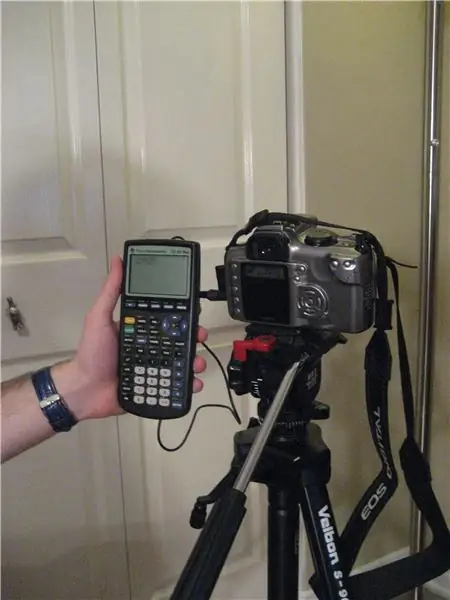
Αυτό το μέρος είναι αρκετά εύκολο: Συνδέστε την κάμερα και την αριθμομηχανή σας - Χρησιμοποιήστε το καλώδιο σύνδεσης από το μέρος 3 για να συνδέσετε τα δύο Ξεκινήστε το πρόγραμμα - Ενεργοποιήστε την αριθμομηχανή σας και πατήστε το κουμπί PRGM. Βρείτε το πρόγραμμα που δημιουργήσατε στη λίστα και πατήστε enter. Στην οθόνη σας, θα πρέπει να δείτε την προτροπή "A =?". Εισαγάγετε το χρονικό διάστημα που θέλετε μεταξύ των εικόνων. Σημείωση: αυτό δεν είναι το χρονικό διάστημα σε δευτερόλεπτα. Νομίζω ότι περίπου 100 από αυτά κάνουν ένα δευτερόλεπτο, αλλά αυτό μπορεί να αλλάξει ανάλογα με τη διάρκεια ζωής της μπαταρίας και το μοντέλο της αριθμομηχανής σας. Εάν δεν θέλετε να σκέφτεστε αυτήν τη μετατροπή κάθε φορά, μπορείτε να προσθέσετε ένα μικρό κομμάτι κώδικα στο πρόγραμμα για να το κάνετε για εσάς. Πατήστε Enter - Η κάμερά σας θα πρέπει να αρχίσει να σβήνει! Τώρα καθίστε και χαλαρώστε και βεβαιωθείτε ότι δεν εκρήγνυται τίποτα. Απενεργοποιήστε το πρόγραμμα - Όταν τελειώσετε με τη λήψη, μπορείτε να απενεργοποιήσετε το πρόγραμμα πατώντας ή κρατώντας πατημένο το κουμπί ON. Θα δείτε ένα μήνυμα που λέει "ERR: BREAK". Απλώς επισημάνετε Κλείσιμο και πατήστε enter. Το πρόγραμμα θα σταματήσει τώρα και μπορείτε να απενεργοποιήσετε την αριθμομηχανή σας. Εάν θέλετε να κάνετε επανεκκίνηση του προγράμματος, το μόνο που έχετε να κάνετε είναι να πατήσετε ξανά ENTER, δεν χρειάζεται να μεταβείτε ξανά στο παράθυρο διαλόγου του προγράμματος.
Βήμα 6: Συγκεντρώστε το βίντεο
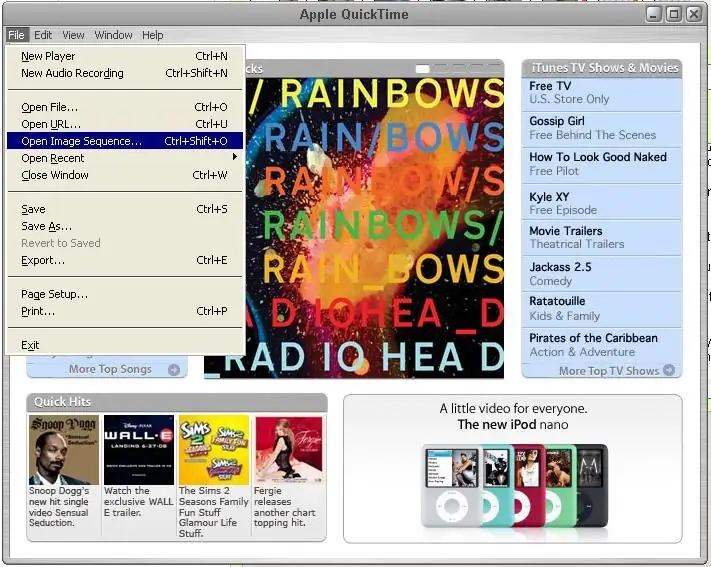
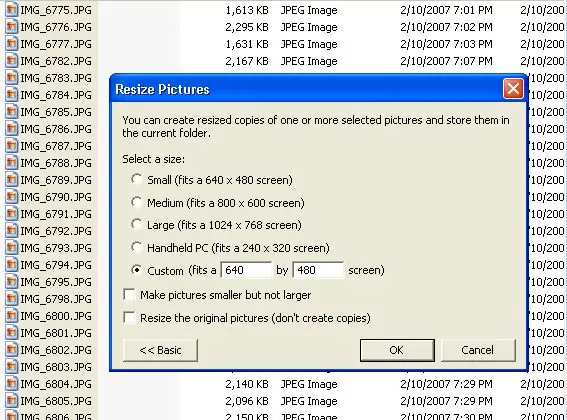
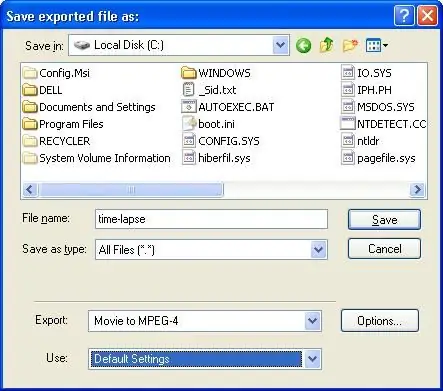
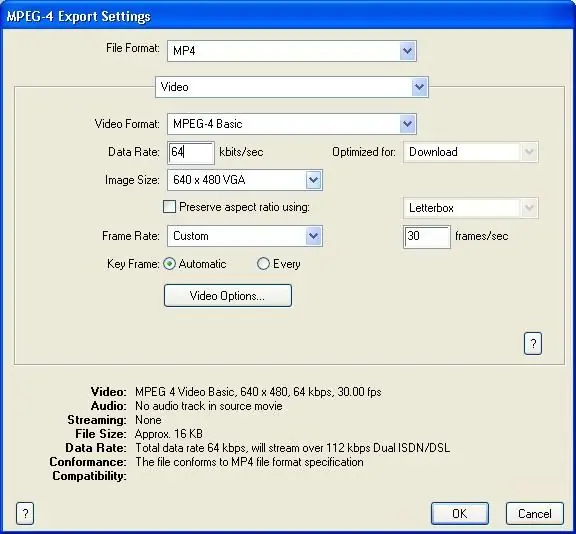
Τώρα που έχετε όλες τις φωτογραφίες σας, το μόνο που χρειάζεται να κάνετε είναι να τις συνδυάσετε σε ένα βίντεο. Υπάρχουν πολλοί τρόποι για να το κάνετε αυτό. Το YouTube έχει έναν οδηγό για τη σύνταξη ενός βίντεο χρησιμοποιώντας το Windows Movie Maker εδώ. Αυτό που δεν μου αρέσει σε αυτό όμως είναι ότι δεν μπορείτε να αλλάξετε εύκολα το ρυθμό καρέ του βίντεό σας, οπότε το τελικό προϊόν θα φαίνεται αργό και ασταθές. Προσωπικά, μου αρέσει να χρησιμοποιώ το QuickTime Pro από την Apple (όσο δεν το κάνω) t like Apple…) Αρχικά, αντιγράψτε όλες τις φωτογραφίες σας στο σκληρό δίσκο του υπολογιστή σας και τοποθετήστε τις σε ένα φάκελο. Πιθανότατα θα θέλετε να αλλάξετε το μέγεθος όλων των φωτογραφιών σας εκ των προτέρων. Αυτό θα αποτρέψει το πάγωμα του υπολογιστή σας εάν προσπαθήσει να ανοίξει πάρα πολλές μεγάλες φωτογραφίες με γρήγορο χρόνο. Προτείνω να χρησιμοποιήσετε το πρόγραμμα αλλαγής εικόνας των Windows XP PowerToys, το οποίο μπορείτε να κατεβάσετε απευθείας εδώ. Είναι πολύ εύκολο στη χρήση και μπορείτε να αλλάξετε το μέγεθος όλων των φωτογραφιών σας με ένα στιγμιότυπο. Στη συνέχεια (εάν χρησιμοποιείτε το Quicktime Pro), μεταβείτε στο αρχείο> Άνοιγμα ακολουθίας εικόνας. Επιλέξτε την πρώτη εικόνα από το βίντεό σας και πατήστε Εντάξει. Το βίντεό σας θα πρέπει να δημιουργηθεί αυτόματα! Στη συνέχεια, επιλέξτε Αρχείο> Εξαγωγή. Εδώ μπορεί να χρειαστεί να παίξετε με τις ρυθμίσεις. Αν θέλετε να ανεβάσετε το βίντεό σας στο YouTube, προτείνω να δείτε αυτήν τη σελίδα. Εάν θέλετε να βελτιστοποιηθεί το βίντεό σας για το Youtube, επιλέξτε "Ταινία σε MPEG-4" στο παράθυρο εξαγωγής και, στη συνέχεια, κάντε κλικ στο κουμπί Επιλογές για να αλλάξετε περισσότερες επιλογές περίπου. Έχω συμπεριλάβει μια εικόνα με ορισμένες ρυθμίσεις, αλλά δεν είμαι πολύ καλός με βίντεο, οπότε πειραματιστείτε για να βρείτε αυτό που ταιριάζει στις ανάγκες σας. Εάν θέλετε βίντεο υψηλότερης ποιότητας, θα πρότεινα AVI ή μορφή ταινίας Quicktime, αλλά για άλλη μια φορά δεν είμαι πολύ καλός με αυτό, οπότε πειραματιστείτε. Εάν δεν θέλετε να "αγοράσετε" το Quicktime Pro όμως, υπάρχουν πολλές άλλες επιλογές. Ωστόσο, είναι πραγματικά πέρα από το πεδίο αυτού του διδακτέου, οπότε το αφήνω σε εσάς. Μια γρήγορη αναζήτηση στο Google για το "Λογισμικό Stop Motion" θα πρέπει να αποφέρει πολλά αποτελέσματα. Δεν θα ασχοληθώ περισσότερο με αυτό, καθώς θα διαφέρει πολύ ανάλογα με τη ρύθμισή σας.
Βήμα 7: Απολαύστε

Ακολουθούν μερικά βίντεο που έφτιαξα χρησιμοποιώντας αυτήν τη μέθοδο. Θα ήταν επίσης ωραίο αν κάποιος που ξέρει πώς να προγραμματίσει υπολογιστές μοντέλων αργότερα (Ti-84, 86 και 89) θα μπορούσε να γράψει κάποια προγράμματα για να κάνει το ίδιο πράγμα. Θα μπορούσα πιθανώς να γράψω τα προγράμματα, αλλά δεν θα είχα κανέναν τρόπο να το δοκιμάσω. Καλή διασκέδαση!
Συνιστάται:
Δημιουργήστε ένα ερασιτεχνικό ραδιόφωνο APRS RX Only IGate χρησιμοποιώντας ένα Raspberry Pi και ένα RTL-SDR Dongle σε λιγότερο από μισή ώρα: 5 βήματα

Δημιουργήστε ένα ερασιτεχνικό ραδιόφωνο APRS RX Only IGate χρησιμοποιώντας ένα Raspberry Pi και ένα RTL-SDR Dongle σε λιγότερο από μισή ώρα: Λάβετε υπόψη ότι αυτό είναι τώρα αρκετά παλιό, οπότε ορισμένα μέρη είναι λανθασμένα και παλιά. Τα αρχεία που πρέπει να επεξεργαστείτε έχουν αλλάξει. Έχω ενημερώσει τον σύνδεσμο για να σας δώσω την πιο πρόσφατη έκδοση της εικόνας (χρησιμοποιήστε το 7-zip για να την αποσυμπιέσετε) αλλά για πλήρη εγκατάσταση
Δημιουργήστε έναν αισθητήρα θερμοκρασίας Apple HomeKit (BME280) χρησιμοποιώντας ένα RaspberryPI και ένα BME280: 5 βήματα

Δημιουργήστε έναν αισθητήρα θερμοκρασίας Apple HomeKit (BME280) Χρησιμοποιώντας ένα RaspberryPI και ένα BME280: Παίζω γύρω με συσκευές IOT τους τελευταίους μήνες και έχω αναπτύξει περίπου 10 διαφορετικούς αισθητήρες για να παρακολουθώ τις συνθήκες γύρω από το σπίτι και το εξοχικό μου. Και αρχικά είχα αρχίσει να χρησιμοποιώ τον αισθητήρα εύκρατης υγρασίας AOSONG DHT22
Ηλεκτρομηχανική Ενεργοποίηση χρονικής καθυστέρησης: 5 βήματα

Ηλεκτρομηχανική Ενεργοποίηση Παροχής Χρόνου: Παρά την κακή εθιμοτυπία του ηλεκτρονικού ταχυδρομείου μου, ο Trebuchet και εγώ είχαμε μιλήσει για την ταυτόχρονη δημοσίευσή τους. Δεδομένου ότι, δικαίως, προχώρησε όταν δεν άκουσε κάτι από μένα, σπρώχνω πολύ γρήγορα το δικό μου. Πρέπει να σημειώσω ότι δύο από αυτά τα βίντεο είναι μαγνησίου
Αποσπώμενη βάση αυτοκινήτου για κάμερα χρονικής καθυστέρησης .: 5 βήματα

Αποσπώμενη βάση αυτοκινήτου για κάμερα χρονικής καθυστέρησης .: https://www.instructables.com/id/Camera_for_time_lapse_pictures_made_easy/Ακολουθεί μια ταινία που έκανα με την κάμερα time lapse που εμφανίζεται στον παραπάνω σύνδεσμο. Http://www.youtube.com /watch? v = AWh46mqROkQΑυτό το διδακτικό είναι λίγο πολύ η συνέχεια του
Δημιουργήστε έναν υπολογιστή οικιακού κινηματογράφου από ένα σπασμένο φορητό υπολογιστή και ένα Tivo: 10 βήματα

Δημιουργήστε έναν υπολογιστή οικιακού κινηματογράφου από ένα σπασμένο φορητό υπολογιστή και ένα Tivo: Σε αυτό το διδακτικό, θα σας δείξω πώς να φτιάξετε έναν υπολογιστή οικιακού κινηματογράφου από ένα (κάπως) σπασμένο φορητό υπολογιστή και ένα κυρίως άδειο πλαίσιο Tivo. Αυτός είναι ένας πολύ καλός τρόπος για να σκοράρετε έναν υπολογιστή οικιακού κινηματογράφου (ή επέκταση) που φαίνεται υπέροχος και έχει καλύτερη απόδοση από ένα
